Кафедра вычислительной техники

Лабораторная работа №1
по дисциплине «Базы данных»:
«Ознакомление с работой в среде СУБД FOXPRO»
Факультет: АВТФ
Группа: АМ-411
Студент: Курганова Н.В.
Вариант: 11
Преподаватель: Трошина Г.В.
Новосибирск, 2007 г.
1. Цель работы:
Ознакомление со средствами создания структуры файла базы данных, изучение возможностей редактирования базы данных, получение навыков работы со средствами выделения и поиска данных в базе данных.
2. Задание:
Создать и заполнить базу данных stud, содержащую поля: фамилия, имя, отчество студента, дата рождения, группа, курс, факультет, размер стипендии, предмет, лектор, аудитория, учебник, автор учебника, стоимость учебника, место издания, год издания. Выполните редактирования созданной базы данных: добавить запись, удалить запись, перемещение в базе данных, просмотр данных. Осуществите индексирование и сортировку базы данных. Выполните команды поиска.
3. Результаты работы:
3.1. Создание и заполнение базы данных
Сначала необходимо создать базу данных с помощью команды:
CREATE stud, где stud – это имя базы данных.
При этом появляется окно следующего содержания:
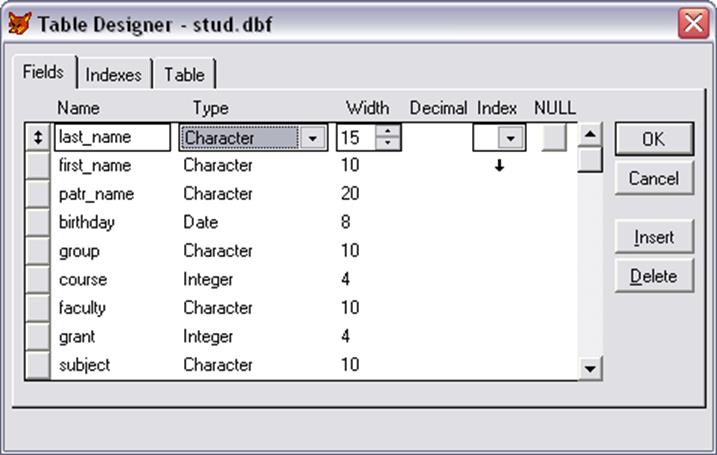
Рис.1. Форма для создания полей базы данных
Изначально оно пустое, в столбце “Name” заполняем название столбцов будущей таблицы, в ”Type” выбираем тип данных в столбце: строка, число, дата и т.д., в ”Width” задаём размер поля.
Затем можно посмотреть структуру базы данных с помощью команды LIST structure можно посмотреть структуру базы данных и с помощью команды MODIFY structure её отредактировать.
Затем, несколько раз применяя команду APPEND, заполним базу данных. При выполнении данной команды появляется форма для заполнения:
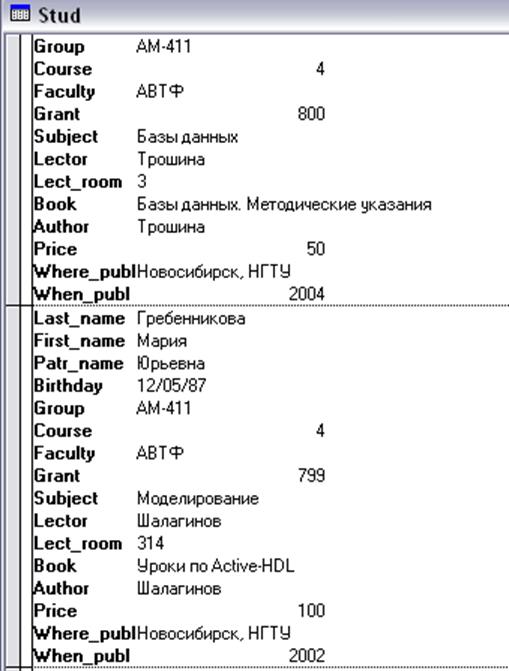
Рис.2. Форма для заполнения полей базы данных
С помощью команды BROWSE можно посмотреть получившуюся при заполнении базу данных:

Рис.3. Вывод данных на экран
3.2. Удаление записи
Команда DELETE помечает запись на удаление, впоследствии запись может быть восстановлена с помощью команды RECALL (слева от записи, помеченной на удаление, поле чёрного цвета):
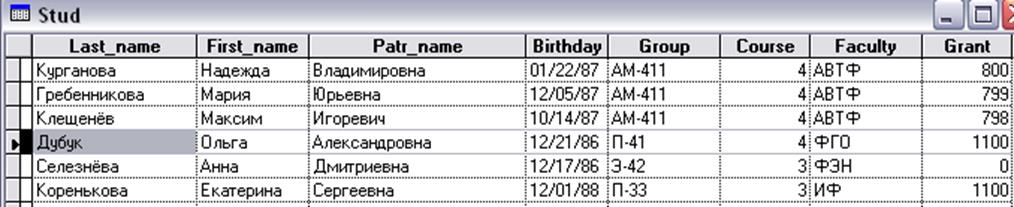
Рис.4. Результат команды DELETE
Окончательное удаление (уже помеченной ранее записи) производится командой PACK.
3.3. Редактирование записей
Редактирование записи выполняется с помощью команд EDIT и CHANGE.
3.4. Перемещение в базе данных
Обычно команды удаления, редактирования выполняются над текущей (выделенной) записью. Для того, чтобы перейти к другим записям, есть различные опции, которые могут сопровождать разные команды, например:
· для просмотра: BROWSE RECORD 2 (показать запись с номером 2)
· для редактирования: EDIT RECORD 3 (изменить запись с номером 3):
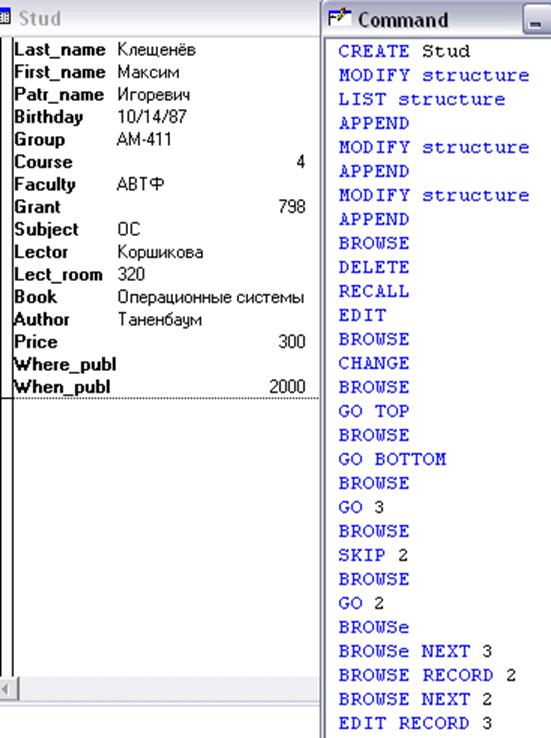
Рис.5. Результат выполнения команды EDIT
«Передвигаться» по таблице можно с помощью команд: GO TOP (перейти в начало), GO BOTTOM (перейти к последней записи), GO N (прейти к записи с номером N), SKIP N (перейти к записи, отстоящей от текущей на N, может быть и отрицательное число).
3.5. Сортировка
Для проведения сортировки выполняем команду SORT (сортируем по названию предметов – располагаем в алфавитном порядке):
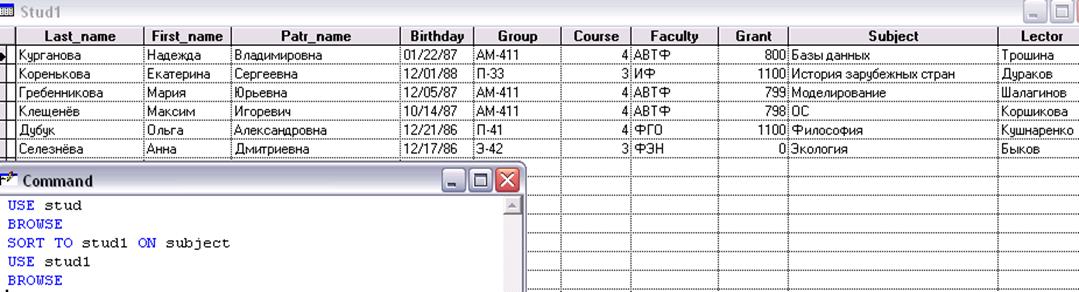
Рис.6. Результаты сортировки
3.6. Индексирование
Также по заданию необходимо провести операцию индексирования. Она отличается от сортировки тем, что не изменяет физический порядок следования записей на диске. При этом создаётся дополнительный файл с расширением .idx, используя который система по заданному значению ключевого поля определяет номер соответствующей записи исходной таблицы и вычисляет адрес её местонахождения. Проиндексируем таблицу таким образом, что получим список студентов АВТФ, фамилии в котором расположены в алфавитном порядке:
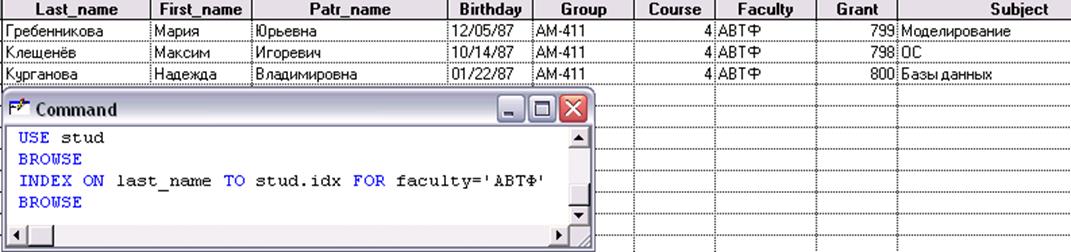
Рис.7. Результаты индексирования
3.7. Поиск
Для осуществления поиска с помощью команд SEEK и SEEK NEAR ON необходимо сначала создать индексный файл:
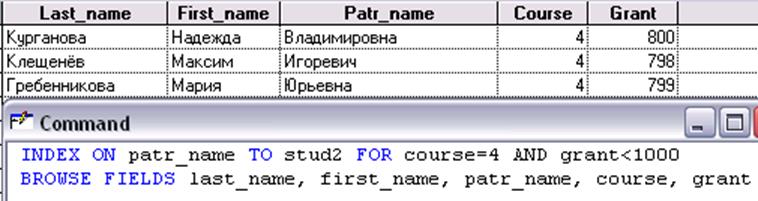
Рис.8. Результаты индексирования
Мы выбрали всех студентов 4 курса со стипендией меньше 1000. Теперь можно выполнить ускоренный поиск:
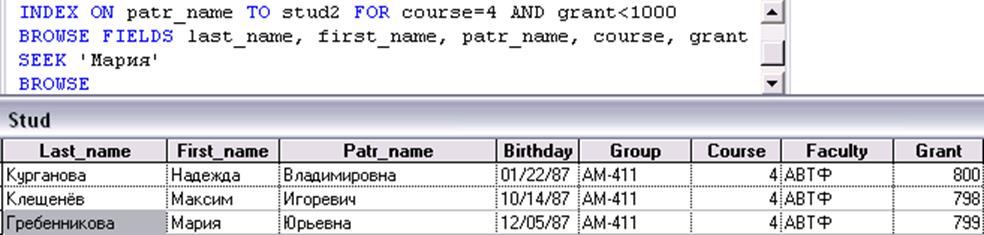
Рис.9. Результаты поиска с использованием команды SEEK
Для поиска наиболее близких значений используется команда SET NEAR ON:
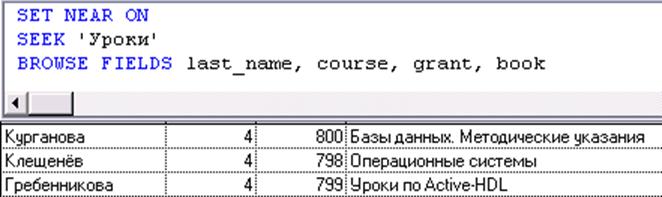
Рис.10. Результаты поиска с использованием команды SET NEAR ON
4. Выводы:
В процессе выполнения данной работы было проведено знакомство со средствами создания структуры файла базы данных, были изучены возможности редактирования базы данных. Были получены навыки работы со средствами выделения и поиска данных в базе данных. При работе со структурой базы данных и заполнении базы данных были освоены возможности копирования базы данных (вместе с данными или только структуры) в другой файл. Были опробованы различные способы вывода данных на экран (всех записей, записей с конкретным номером) и возможности перемещения в базе данных. Были проведены операции сортировки и индексирования. Причём, операция индексирования оказалось гораздо более выгодной для использования, т.к. она не требует копирования данных в другой файл (это невыгодно для баз, хранящих данные достаточно большого объёма), а также позволяет впоследствии использовать команды ускоренного поиска.
Уважаемый посетитель!
Чтобы распечатать файл, скачайте его (в формате Word).
Ссылка на скачивание - внизу страницы.